Máy tính là một trong những thiết bị khá cần thiết và quan trọng với mỗi người chúng ta hiện nay. Mọi nhu cầu như giải trí, đọc báo… cho đến xử lý công việc đều cần phải dùng đến cây máy tính. Điều có thể khiến thiết bị này là được tất cả mọi việc chính là nhờ sự hỗ trợ rất lớn từ driver. Nội dung trong bài viết này sẽ hướng dẫn chi tiết cách tìm driver cho máy tính bàn với phương pháp mới nhất của năm 2019.
1. Driver máy bàn là gì?
Driver máy bàn là một phần mềm khá quan trọng đối với mọi thiết bị, kể cả máy tính để bàn. Driver giúp cho hệ điều hành của máy tính có thể hoạt động được. Đặc biệt là điều khiển được các phần cứng khác. Đây là bộ phận quan trọng nhất của các thiết bị điện tử hiện nay. Ví dụ như: âm thanh phát ra khi xem video, hình ảnh có chất lượng không. Các nút phím có thực hiện được không. Có thể lên mạng để tìm hiểu thông tin và tải tài liệu được hay không… tất cả cũng nhờ vào driver.

Nếu thiếu Driver thì máy tính văn phòng sẽ trở nên vô dụng, không thể hoạt động được. Tuy nhiên khi chúng ta cài lại hệ điều hành mới thì cũng cần phải thực hiện cài lại driver mới. Thực hiện cài đặt này không quá khó khăn. Tuy nhiên để đảm bảo chắc chắn thì nên tìm dịch vụ hay đến cửa hàng máy tính để nhờ trợ giúp tốt hơn.
Đa số ứng dụng phần mềm Driver đều có sẵn trên thị trường thông qua cách mua của các nhà phát triển ứng dụng. Sử dụng miễn phí tại các trang web có liên quan. Tất cả chỉ cần sao lưu về và tiến hành cài đặt lại cho cấu hình máy là được.
Xem thêm: Lỗi kết nối máy in và cách khắc phục đơn giản nhất
2. Các bước tìm driver cho máy bàn
Để tìm Driver cho máy tính để bàn thì chúng ta nên vào phần mềm Driver Easy. Đây là phần mềm có tính ổn định cao và cũng rất dễ để tự thực hiện cài đặt tại nhà. Dưới đây là hướng dẫn chi tiết cho việc cài đặt driver.
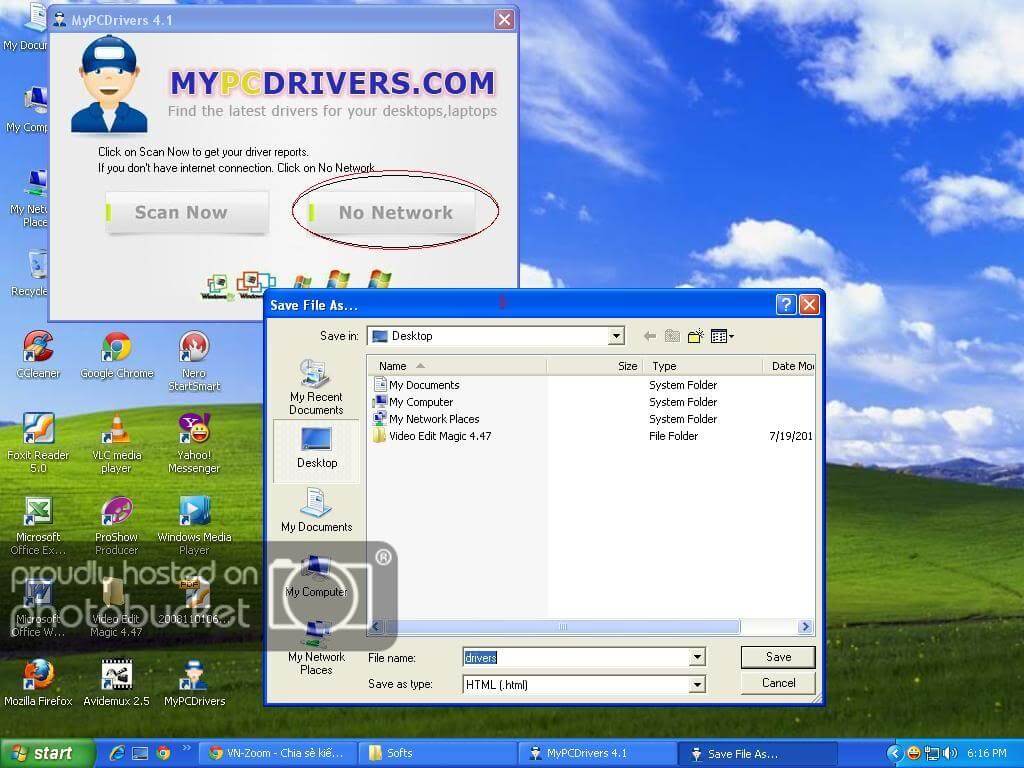
Bước 1:
Đây là bước mà chúng ta cần phải thực hiện để đưa ứng dụng Driver vào máy tính. Sau khi mở ứng dụng lên thì chúng ta tìm và nhấn vào nút Scan Now. Cần phải kiên nhẫn ngồi chờ để máy tính thực hiện quét và phân tích dữ liệu.
Bước 1 sẽ kết thúc khi trên màn hình máy tính bàn hiện ra một bảng dữ liệu phần cứng. Mọi thông tin đều được phân chia thành từng nhóm và còn có cả việc kèm theo biểu tượng minh họa.
Bước 2:
Đây là giai đoạn cần phải thực hiện để kiểm tra xem mọi phần cứng của driver đã ổn định hơn chưa. Trong đó, nếu có ký hiệu biểu tượng dấu chấm than thì chứng tỏ phần cứng này cần phải được nâng cao. Nếu là biểu tượng dấu check màu xanh lá là dấu hiệu của phần cứng chưa được ổn định.
Sau đó, chúng ta xem những phần nào cần phải thực hiện điều chỉnh lại thì cần phải thực hiện ngay. Như vậy, máy tính bàn sẽ hoạt động ổn định và bền vững lâu dài hơn. Cần phải xem thông tin chi tiết của từng phần cứng và cấu hình của máy tính để có độ tương thích tốt hơn.
Bước 3:
Sau khi đã xem xét và kiểm tra tất cả các chi tiết của Driver Easy đã hoàn thiện. Thì nhấn vào nút Get Drivers để chuyển sang mới. Đây là phần cần phải thực hiện để tìm được đường link cho việc cài đặt driver cho máy tính.

Bước 4:
Tại bước này sẽ xuất hiện danh sách rút gọn các thành phần driver nào còn thiếu. Sau đó kéo dài xuống phía dưới sẽ nhìn thấy đường link cần kèm với dung lượng gói cần tải về phía dưới. Cuối cùng là nhấn nút chọn Download cùng với mọi ứng dụng đi kèm có khả năng tương thích cao.
Ngoài ra, chúng ta còn có một số câu lệnh cần phải chú ý. Cụ thể nhất là các nút sau:
- Hardware information: xem thêm thông tin phần cứng.
- Thực hiện thao tác sao lưu driver: Driver Backup.
- Muốn khôi phục driver từ gói sao lưu: Driver Restore.
- Nếu muốn gỡ cài đặt: dùng lệnh Driver Backup.
- Nếu muốn quét ngoại tuyến: thì dùng Offline Scan
- Nếu cần cập nhật Windows Update: chúng ta chọn tại thanh tab Tools.
Trên đây là các bước mà chúng ta cần phải thực hiện để hoàn tất việc cài đặt driver cho máy tính bàn. Cần phải xem độ tương thích của phần mềm driver và cấu hình máy tính. Để giúp thiết bị có thể chạy tốt hơn. Nếu muốn đảm bảo máy tính hoạt động tốt và bền vững lâu hơn. Thì tốt nhất là tìm sự trợ giúp từ nhân viên kỹ thuật của các dịch vụ máy tính trên thị trường.
Hy vọng qua bài viết này, chúng ta sẽ biết thực hiện được cách tìm driver cho máy bàn. Qua đó cũng có thể tự mình tiến hành cài đặt cho máy tính. Có thể tham khảo thêm thông tin để cài đặt hiệu quả hơn. Hoặc liên hệ với các dịch vụ hay cửa hàng máy tính để có thể sở hữu được chiếc máy có mọi chức năng như ý muốn.
















